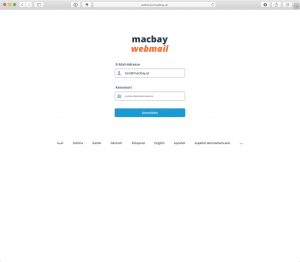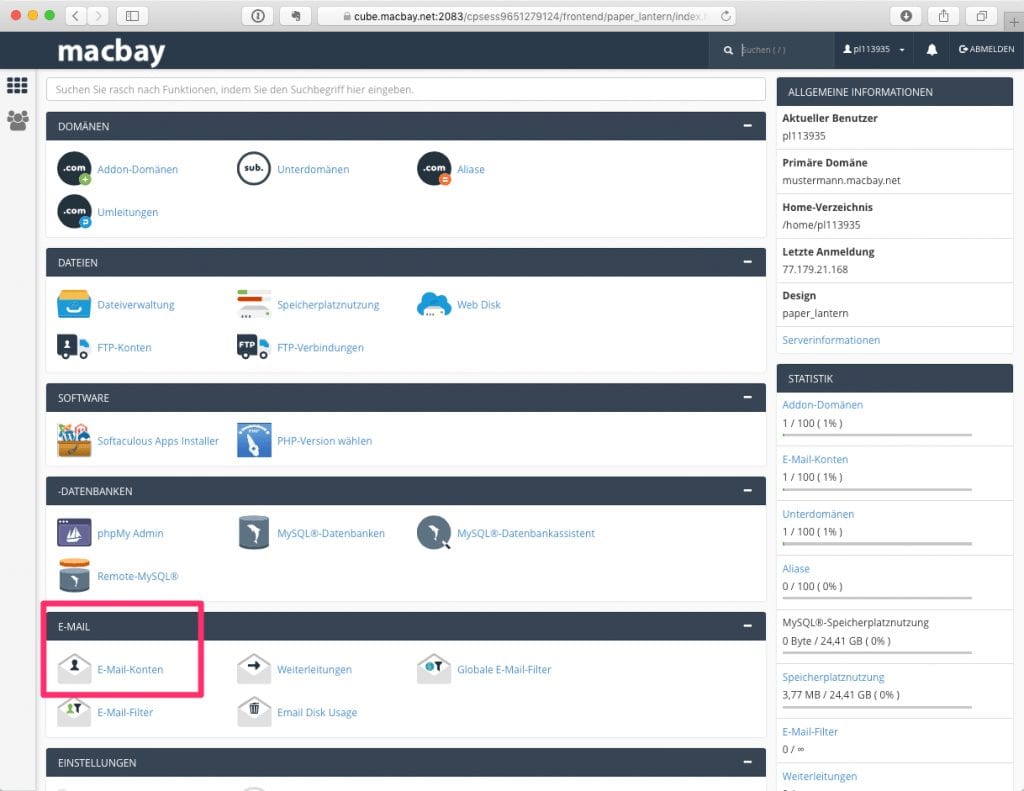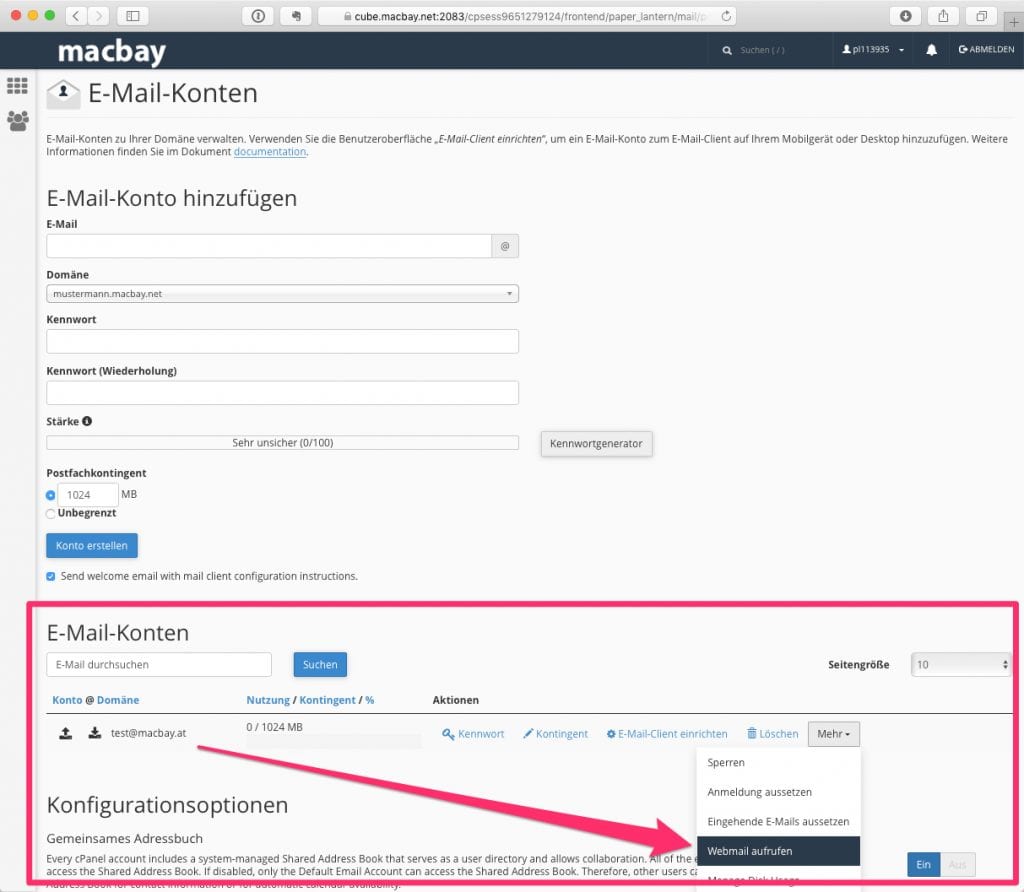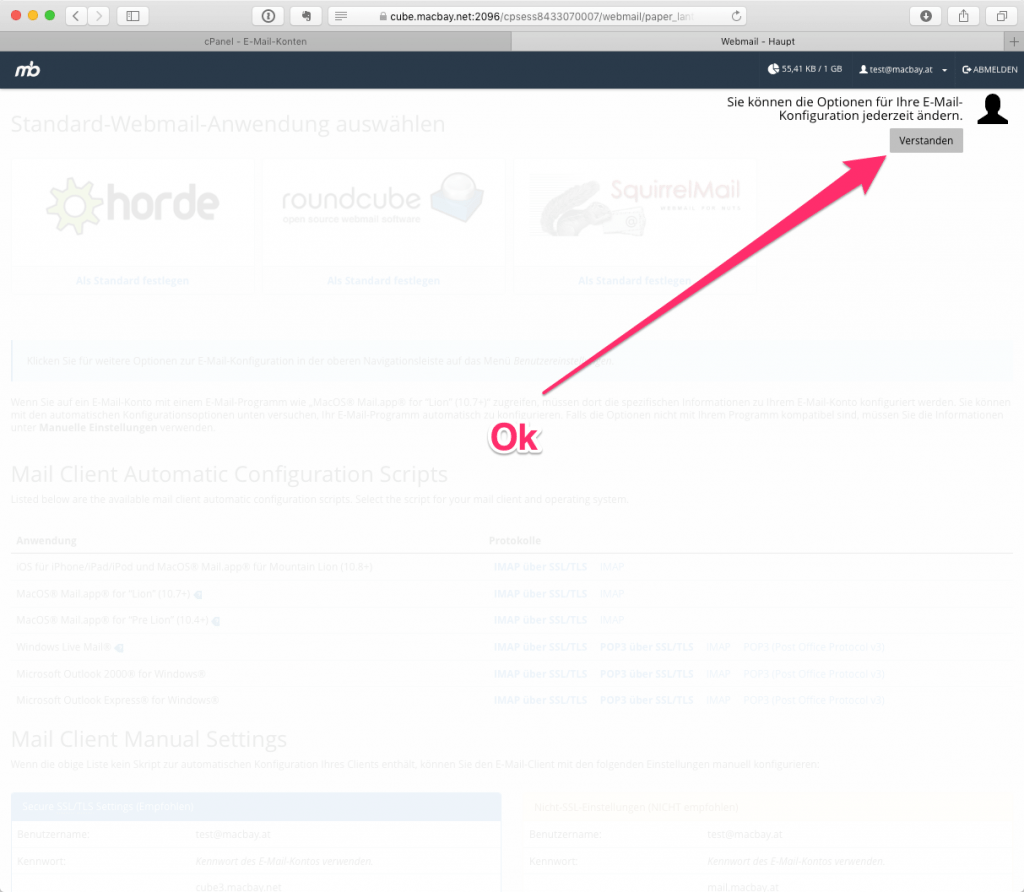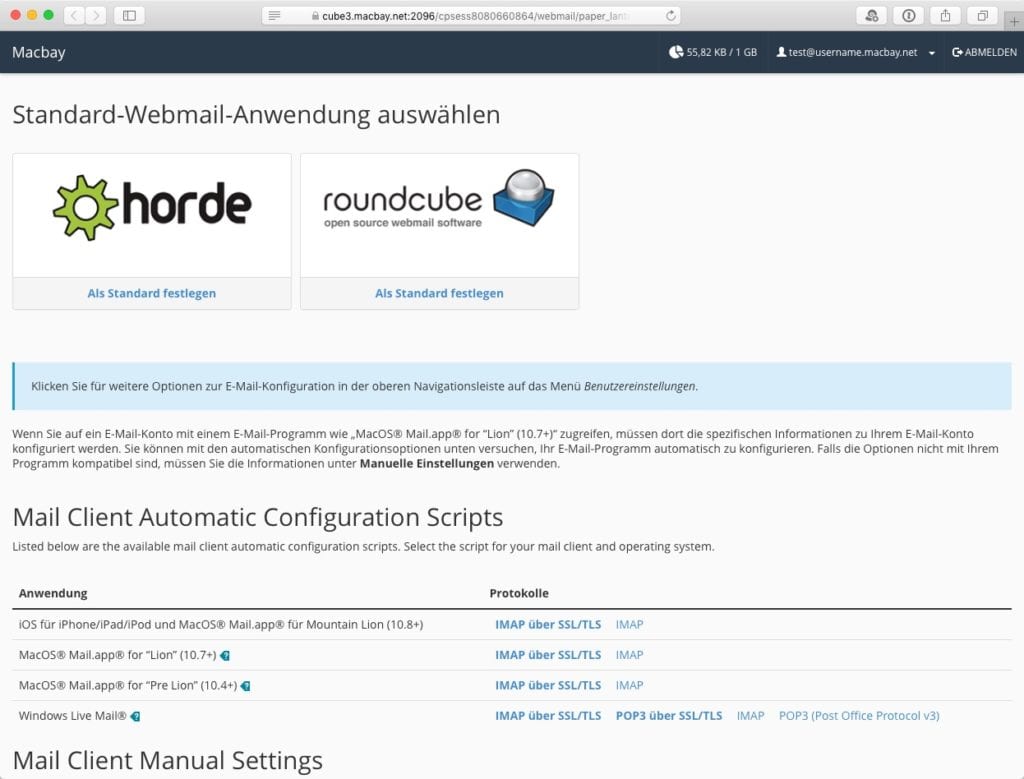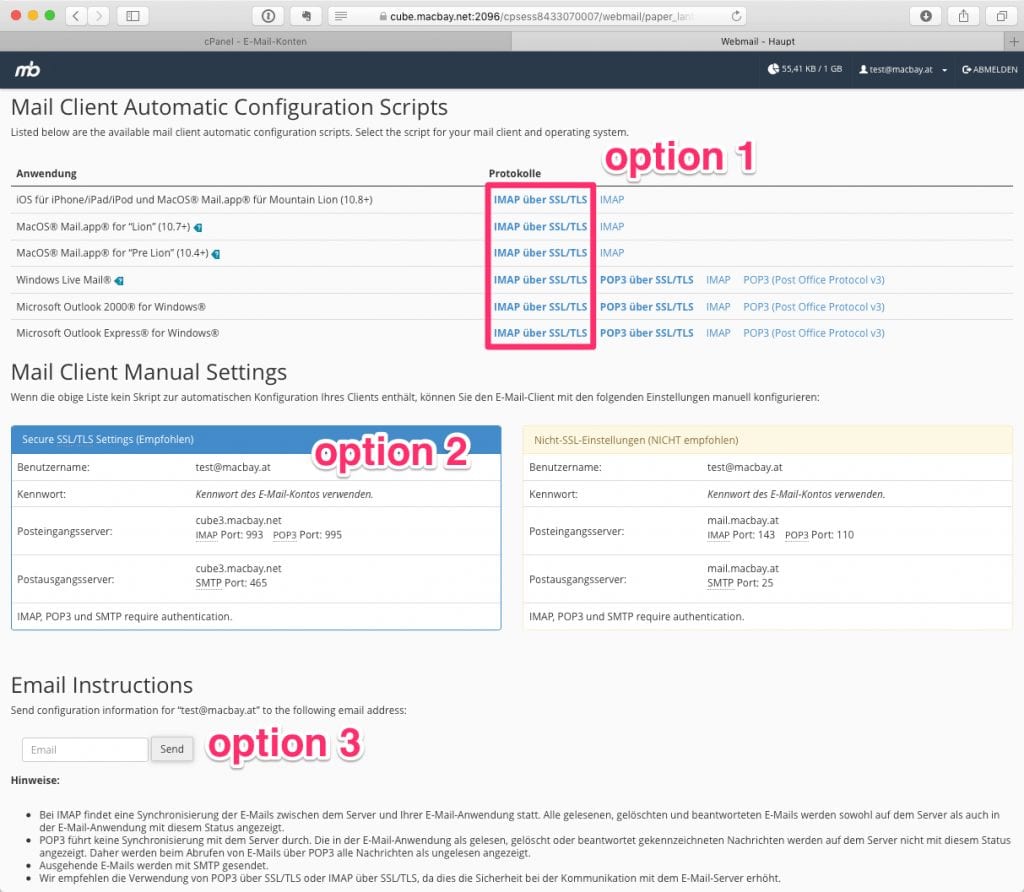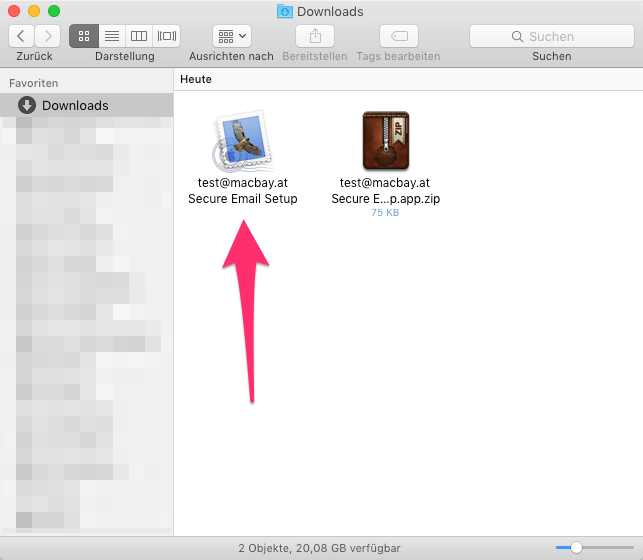In Ihrem v3-Account können einige Nutzer bereits Email-Konten einrichten. Hier zeigen wir Ihnen wie Sie nach dem Aufsetzen der Accounts diese per Webmail aufrufen oder mit Ihren lokalen Mail-Programmen nutzen.
v3 Webmail-Benutzeroberfläche
Der schnellste und einfachste Weg Ihre Nachrichten zu bearbeiten ist das Webmail aufzurufen. Geben Sie dafür im Browser einfach die Webmail-URL nach folgenden Schema an:
https://webmail.macbay.net
Dort können Sie eine der Webmail-Anwendungen öffnen, z.B. “Horde” oder “roundcube” (wir empfehlen letztere). Wenn Sie eine der Anwendungen “Als Standard festlegen”, wird bei Anmeldung im Webmail diese automatisch geöffnet.
Mail-Account über externe Mail-Programme aufrufen
1. Zugangsdaten im v3-Portal einsehen
Melden Sie sich in Ihrem v3-Portal an rufen Sie die Mail-Konten-Verwaltung auf. Es kann sein, dass sich das Modul “E-MAIL” weiter oben oder unten im Portal-Dashboard befindet. Dies können Sie individuell einstellen.
2. Rufen Sie nun die Mail-Konten-Verwaltung auf, indem Sie rechts neben dem Mail-Account über “Mehr” zur Webmail-Verwaltung gelangen
3. Bestätigen Sie einfach mit Klick auf “Verstanden” :)
4. Sie sehen nun die 3 Möglichkeiten, um per Webmail den Mail-Account zu verwalten. Darunter stehen die 3 Optionen, um dies über Ihr/e Mail-Programm/e zu machen.
Klicken Sie auf das “roundcube” Bild, gelangen Sie direkt in das Webmail.
5. Nun sehen Sie die Optionen und Einstellungen, um Ihr Mail-Programm einzurichten
Option 01 – Mit Klick auf “IMAP über SSL/TLS” laden Sie sich einen automatischen Installer für den Mail-Account auf Ihren Desktop oder Smartphone
Option 02 – Die Zugangsdaten hier ablesen und manuell in das Mail-Programm eintragen
INFO:
Der Mailserver Ihres alten Domain-Mail-Account unter v2 lautete mail.macbay.de
Der Mailserver Ihres neuen Domain-Mail-Account lautet mail.ihr-domain-name.de (bitte ersetzen Sie “ihr-domain-name.de” durch Ihre Domain)
Wenn Sie schon ein E-Mail-Programm für Ihren bisherigen Mailaccount nutzen, können Sie dort problemlos den neuen v3-E-Mail-Account hinzufügen. Die Zugangsdaten – sofern Sie das bisherige Passwort übernommen haben – sind nahezu identisch.
Der v3-Servername für IMAP bzw. POP und SMTP lautet nicht mehr mail.macbay.de,
sondern Sie haben nun 3 Möglichkeiten:
- Individueller Servername pro Domain nach dem Schema mail.domain.tld
z.B. mail.domain.de - Die Domain ohne das „mail“ davor (wird häufig von Outlook vorausgesetzt)
z.B. domain.de
Um neue Nachrichten auf dem v3-Account zu empfangen, muss nur noch der sogenannte MX-Eintrag im DNS der Domain – zuständig für den Mail-Traffic – umgeschaltet werden.
Der Nachrichten-Versand aus dem v3-Account ist bereits jetzt „technisch“ möglich.
Solange der MX-Eintrag der Domain noch nicht vollständig auf v3 umgeschaltet wurde, empfehlen wir besser weiterhin den bisherigen Account für den Versand zu nutzen.
Sie können ab sofort auch anfangen, Postfächer/Ordner und Nachrichten mit Hilfe des E-Mail-Programm zu übertragen – oder mit Hilfe der WebApp des Herstellers von imapsync
(Eine Anleitung zur Nutzung der imapsync WebApp folgt noch!)
Option 03 – Die Zugangsdaten an eine beliebige Mail-Adresse schicken lassen
Option 01 Ergänzung
- Das Script wird als ZIP-gepackte Datei heruntergeladen, die Sie zunächst entpacken müssen.
- Anschliessend reicht der Start per Doppelklick und der Installer startet.
- Jetzt brauchen Sie nur noch das Passwort des Mail-Accounts eingeben und dieser steht Ihnen fertig eingerichtet in Ihrem Mail-Programm zur Verfügung